Har du upplevt återkommande problem och avbrott när du försöker se dina favoritprogram på Netflix? Oroa dig inte, du är inte ensam.
Netflix är en av världens mest populära streamingtjänster, med över 231 miljoner abonnenter. Trots sin dominerande ställning inom videostreaming, har Netflix drabbats av ökande problem med fel och avbrott, vilket frustrerar många användare.
Men det är där vi kommer in i bilden! I det här blogginlägget kommer vi att granska Netflix felkod NW-2-4 i detalj och ge dig praktiska metoder för att hantera och undvika det här problemet i framtiden.
Vad är Netflix felkod NW-2-4?
Innan vi går in på felsökning är det viktigt att förstå vad felet innebär. Så, innan vi undersöker orsakerna bakom Netflix felkod NW-2-4 och hur du löser det, låt oss definiera vad Netflix felkod NW-2-4 faktiskt är.
Felkoden NW-2-4 är ett vanligt och ofta förekommande fel på Netflix. Enkelt uttryckt indikerar Netflix felkod NW-2-4 ett anslutningsproblem mellan din internetanslutning och Netflix-servern.
Felkoden NW-2-4 förväxlas ofta med felkoden NW-2-5. Att känna till skillnaden mellan dessa är viktigt för att lösa problemet snabbare. Låt oss därför ta en kort titt på skillnaden.
Som vi nämnde tidigare, refererar Netflix felkod NW-2-4 till anslutningsproblem mellan din enhet och Netflix servrar. Å andra sidan handlar Netflix felkod NW-2-5 om anslutningsproblem mellan din enhet och internetnätverket. Så, varför uppstår då Netflix felkod NW-2-4?
Nu när du förstår vad Netflix felkod NW-2-4 är, och hur den skiljer sig från NW-2-5, kan vi diskutera varför NW-2-4 inträffar, så att vi kan felsöka problemet snabbare och mer effektivt.
Huvudorsaken till att Netflix felkod NW-2-4 uppstår är problem med anslutningen på din enhet. När din enhet inte kan upprätta en stabil anslutning till Netflix server, genereras felkod NW-2-4. Det finns flera faktorer som kan bidra till detta fel, som till exempel svag trådlös signal, långsam internethastighet och mer.
Nu när vi förstår vad Netflix felkod NW-2-4 är och varför den uppstår, låt oss gå vidare och titta på sex effektiva metoder för att lösa Netflix felkod NW-2-4.
Kontrollera din internetanslutning
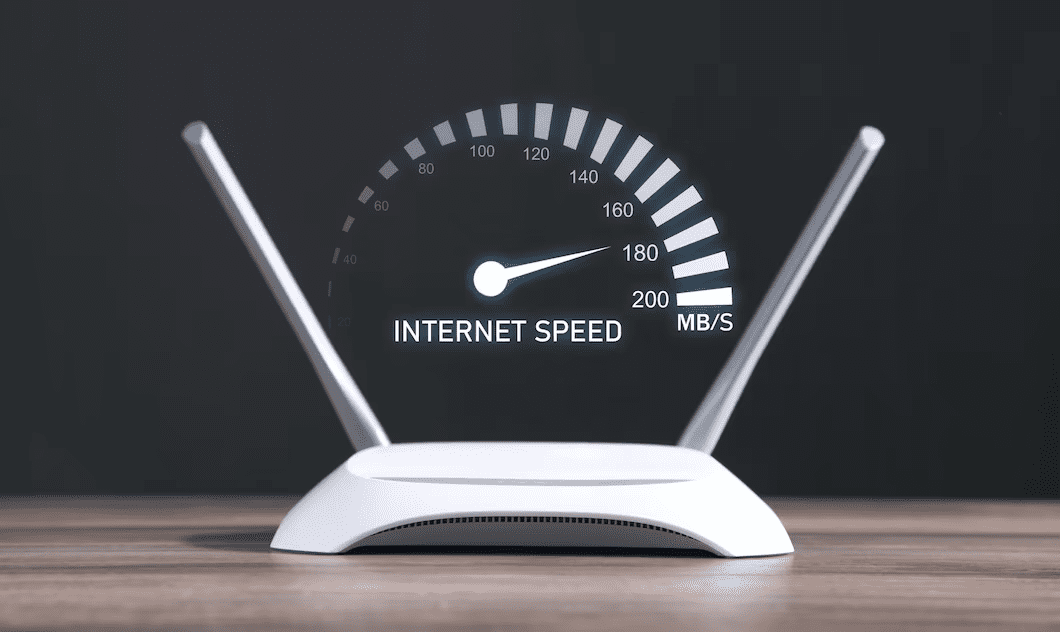
Den primära orsaken bakom felkoden NW-2-4 kan vara internetanslutningen. Se därför till att du har en stabil och pålitlig internetanslutning. Du kan även prova att starta om ditt modem eller din router för att lösa problemet. Här är några snabba steg för att göra det:
Steg 1: Öppna din webbläsare.
Steg 2: Gå till valfri webbplats. Om webbplatsen tar längre tid än vanligt att ladda kan det vara ett problem med internetanslutningen.
Steg för att starta om modemet eller routern:
Steg 1: Leta reda på strömkabeln till ditt modem eller din router.
Steg 2: Dra ut den från strömuttaget. Vänta därefter i ungefär en minut.
Steg 3: Koppla in den igen och vänta tills modemet eller routern startar om helt.
Efter att ha följt dessa steg, kontrollera om felkoden NW-2-4 är löst. Om problemet kvarstår, prova de andra metoderna som beskrivs nedan.
Använd en trådbunden anslutning
En bristfällig internetanslutning är en möjlig orsak till felkoden NW-2-4. Försök därför att använda en trådbunden anslutning istället för Wi-Fi för att eliminera anslutningsproblem.
Ibland kan elektroniska och fysiska störningar minska den trådlösa signalstyrkan, vilket leder till anslutningsproblem. Följ dessa steg för att använda en trådbunden anslutning:

Steg 1: Kontrollera om din streamingenhet, t.ex. en Smart TV eller en laptop, har en Ethernet-port.
Steg 2: Skaffa en Ethernet-kabel om din enhet har en Ethernet-port. Du kan behöva köpa en om du inte har någon.
Steg 3: Anslut Ethernet-kabeln från Ethernet-porten på din streamingenhet till Ethernet-porten på modemet eller routern.
Steg 4: Inaktivera Wi-Fi på din enhet när du har anslutit den via Ethernet-kabel. Du kan snabbt stänga av Wi-Fi i enhetens inställningar.
Steg 5: Efter att ha följt stegen ovan, kontrollera om felkoden NW-2-4 är löst.
Rensa cache
Den här metoden kan verka irrelevant, men den kan vara en nyckelfaktor bakom felkoden NW-2-4. Se därför till att du rensar cookies och cacheminne på din enhet regelbundet för att utesluta eventuella programvarurelaterade problem som kan bidra till felet.
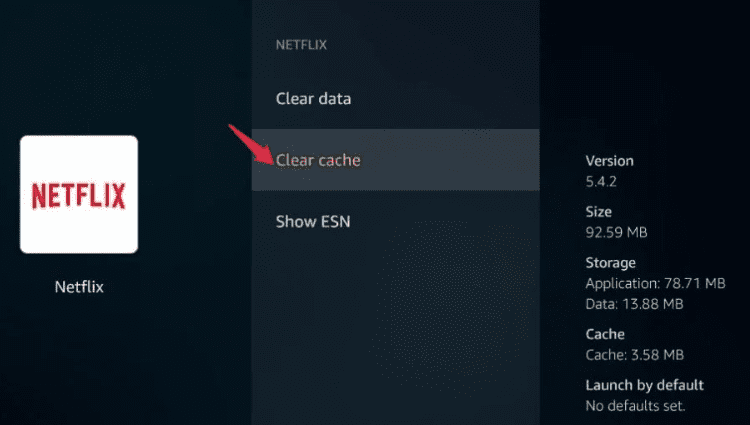
Steg för att rensa cacheminnet:
Steg 1: Öppna webbläsaren på din enhet.
Steg 2: Klicka på de tre punkterna (alternativ) i det övre högra hörnet av skärmen.
Steg 3: Klicka på alternativet ”Inställningar”.
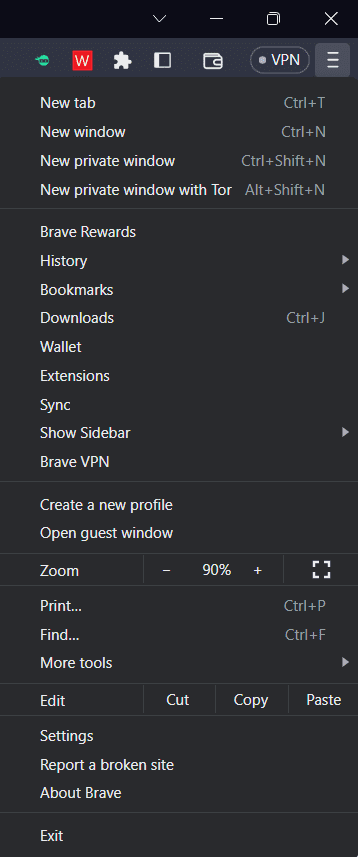
Steg 4: När du har öppnat sidan Inställningar, leta upp och klicka på ”Integritet och säkerhet”.
Steg 5: Klicka på ”Rensa webbinformation”.
Steg 6: Nu ser du en lista med flera alternativ. Välj ”Cookies och annan webbplatsdata” och ”Cachade bilder och filer”.
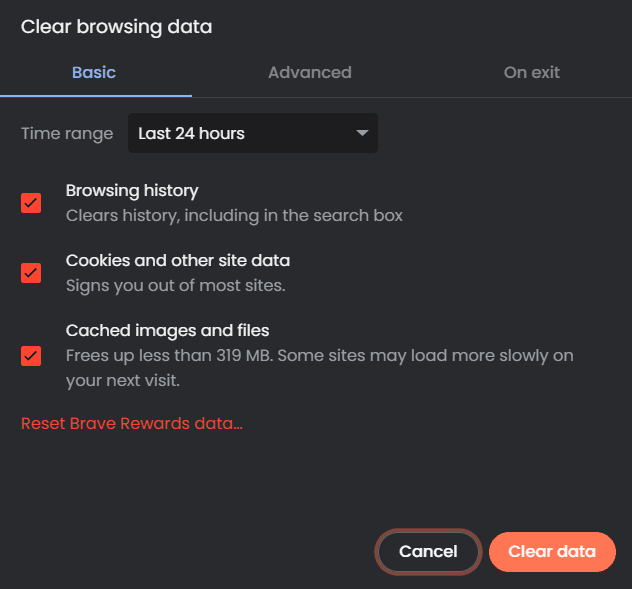
Steg 7: Nu måste du välja en specifik tidsram för den data som du vill rensa. Välj valfritt alternativ.
Steg 8: Klicka på ”Rensa data”.
Steg 9: När du har slutfört stegen ovan, starta om din enhet och försök streama ditt innehåll.
Inaktivera VPN
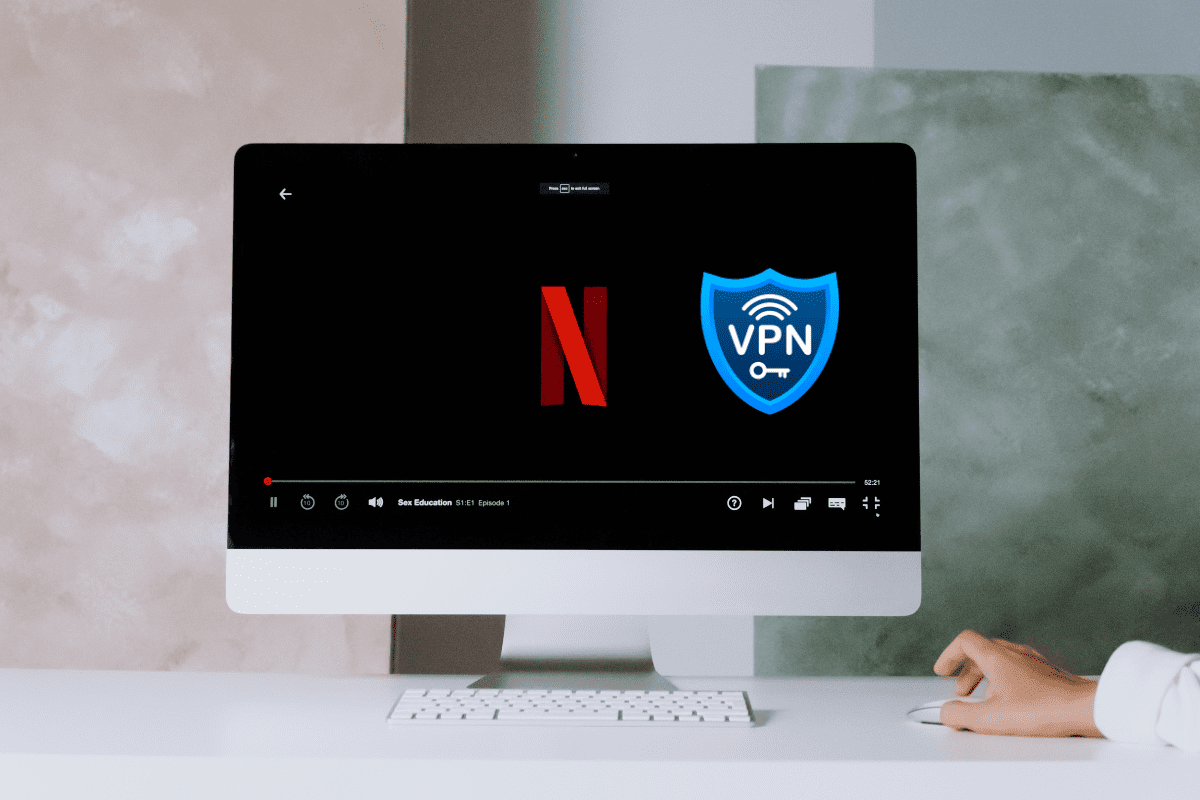
Vi vet att många använder VPN när de streamar på Netflix av olika anledningar. Att använda VPN kan dock strida mot Netflix användarvillkor. Försök därför att inaktivera VPN, eftersom det kan störa anslutningen till Netflix-servern.
Steg för att inaktivera VPN på en stationär eller bärbar dator:
Steg 1: Klicka på VPN-programvarans ikon i enhetens aktivitetsfält.
Steg 2: Välj ”Koppla från” eller ”Avsluta” från VPN-menyn för att inaktivera VPN. Detta kommer att inaktivera VPN om du använder ett tredjeparts-VPN.
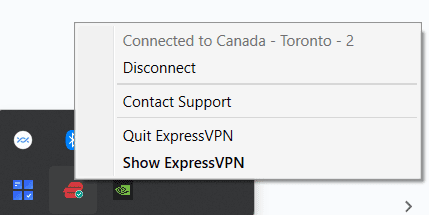
Steg 3: Om du använder en inbyggd VPN, gå till ”Inställningar”.
Steg 4: Klicka på alternativet ”VPN” och sätt reglaget till ”AV” på din enhet.
Steg 5: Försök nu att streama ditt innehåll igen.
Steg för att inaktivera VPN på en Smart TV:
Steg 1: Leta reda på VPN-appens ikon på din Smart TV eller gå till TV:ns inställningar. Om du använder en extern enhet kan du hitta en VPN-app på den enheten istället.
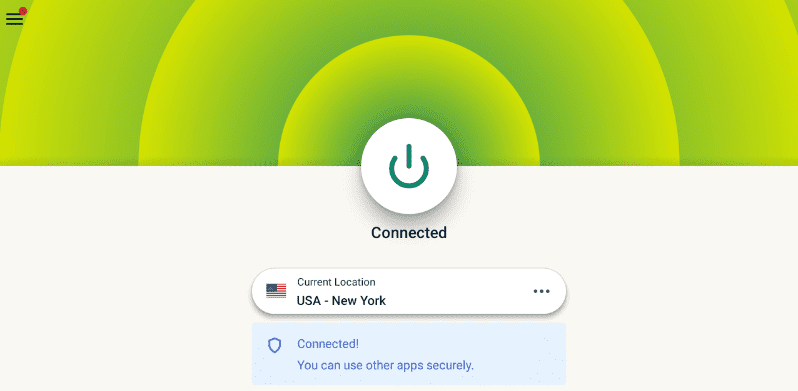
Steg 2: Öppna VPN-appen och leta efter alternativet ”Koppla från” eller ”Avsluta” för att stänga AV VPN.
Steg 3: Om du använder en inbyggd VPN-funktion, gå till TV:ns ”Inställningar”-meny.
Steg 4: Leta upp och klicka på alternativet ”Nätverk”.
Steg 5: Navigera till alternativet ”VPN” i nätverksmenyn.
Steg 6: När du har hittat VPN-alternativet, sätt det till läget ”AV” för att inaktivera VPN på din Smart TV.
Uppdatera din enhets programvara
Med ständiga förbättringar av Netflix och modern teknik är det viktigt för användare att hålla sina enheter kompatibla med streamingplattformen. Uppdatera därför enhetens programvara regelbundet för att övervinna eventuella fel.
Steg för att uppdatera din programvara:
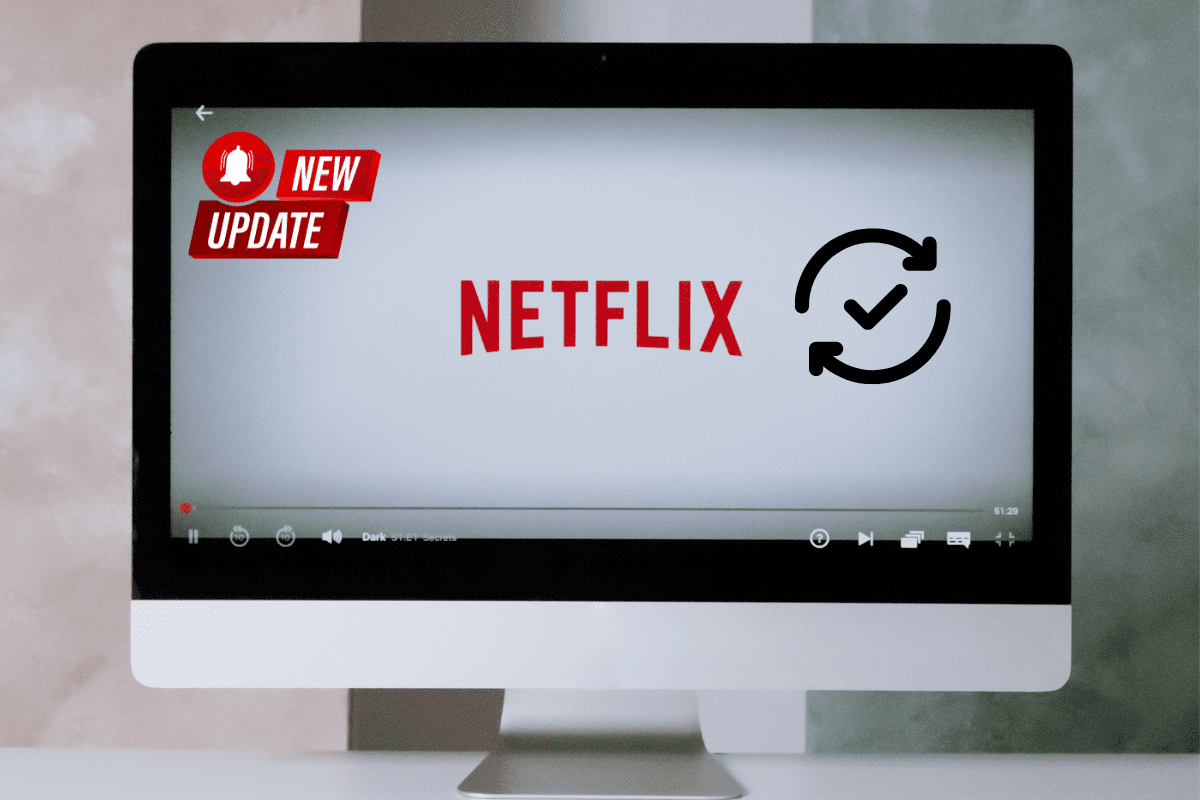
Steg 1: För att kontrollera enhetens kompatibilitet, gå till enhetens ”Inställningar”-meny och klicka på ”Systemuppdateringar”.
Steg 2: Om det finns någon uppdatering, välj nedladdningsalternativet och installera den.
Steg 3: Följ nu instruktionerna på skärmen för att slutföra programuppdateringen på din enhet.
Steg 4: När din enhet har uppdaterats helt, starta om den.
Steg 5: Öppna nu Netflix och försök att streama ditt innehåll.
Kontakta Netflix Support
Netflix felkod NW-2-4 handlar om anslutningsproblem mellan din enhet och Netflix-servern. Om du har provat alla metoder som nämns ovan och fortfarande inte kan lösa problemet kan det finnas ett problem från andra sidan. Kontakta därför Netflix support för en pålitlig lösning.
Steg för att kontakta Netflix Support för att lösa Netflix-fel NW-2-4:
Steg 1: Gå till Netflix hjälpcenters webbplats.
Steg 2: Rulla ner och klicka på ”Kontakta oss”.

Steg 3: Välj alternativet ”Strömningsproblem” från listan med alternativ.
Steg 4: Välj ditt aktuella problem, till exempel ”Felkod NW-2-4”.
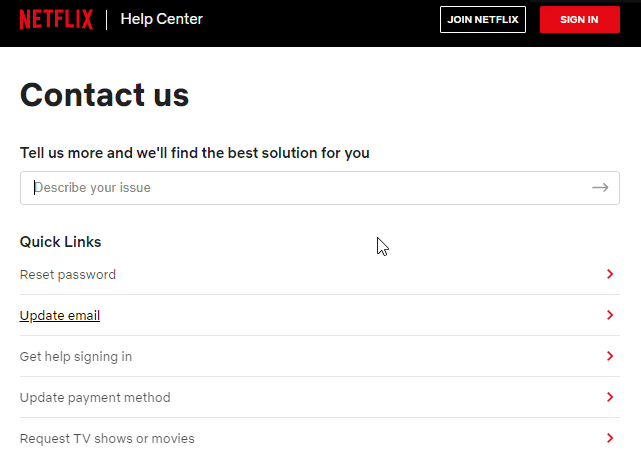
Steg 5: Välj önskad kontaktmetod, t.ex. telefon, livechatt eller e-post.
Steg 6: Följ nu instruktionerna på skärmen baserat på din kontaktmetod.
Steg 7: Vänta på ytterligare hjälp från Netflix.
Genom att följa stegen ovan kommer du snart att kontakta Netflix support, som hjälper dig att felsöka vidare.
Snabba tips för att undvika NW-2-4 i framtiden
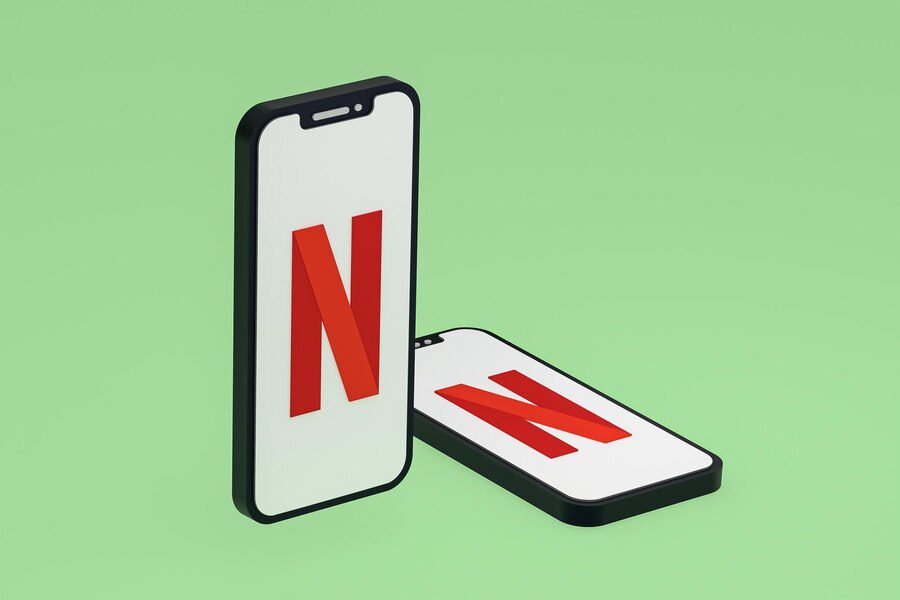
Nu när du har följt den här bloggposten är du bekant med Netflix felkod NW-2-4. Men mer än att veta hur man löser problemet, krävs det mer för en smidig streaming; du måste också veta hur man undviker att få detta fel. Därför har vi snabba tips och tricks du kan använda för att undvika samma problem i framtiden.
- Håll din enhet uppdaterad med de senaste programvaru- och firmwareuppdateringarna för att säkerställa kompatibilitet med streamingplattformen.
- Se till att du använder en stabil och pålitlig internetanslutning med den internethastighet som Netflix rekommenderar.
- Om du använder Wi-Fi, kontrollera att din router fungerar som den ska och undvik fysiska och elektroniska störningar.
- Rensa cache och cookies regelbundet i din enhet för att undvika frustrerande fel.
- Undvik att använda överbelastade nätverk, eftersom det kan sänka internethastigheten och orsaka fel.
- Undvik att använda VPN i största möjliga utsträckning, eftersom det kan störa anslutningen till Netflix server.
- Kontakta din internetleverantör om du ofta upplever anslutningsproblem.
- Kontrollera din internetanslutning om du upplever avbrott eller instabilitet innan du börjar streama.
Slutsats
Netflix felkod NW-2-4 kan vara både irriterande och tidskrävande. För att hjälpa dig med den här utmaningen har vi idag diskuterat vad felkod NW-2-4 är, varför den uppstår och hur man löser den. Dessutom har vi även gett dig snabba tips för att undvika samma fel i framtiden och kunna njuta av sömlös streaming på Netflix.
Lös sedan Netflix felkod UI-800-3 för att fortsätta med din binge-watching.